WooCommerce Docs
Overview Retour au début
Facebook pour WooCommerce connecte votre boutique WooCommerce à Facebook pour vous permettre d’atteindre un public plus large. Avec ce plugin, vous pouvez :
- Synchroniser votre catalogue WooCommerce à Facebook pour permettre aux clients de parcourir vos produits depuis votre boutique sur la page Facebook et créer des publicités basées sur les produits.
- Installer le pixel Facebook pour prendre en charge les publicités de reciblage, trouver de nouveaux clients et suivre l’efficacité des publicités.
- Utiliser Facebook Messenger pour discuter facilement avec les clients sur votre boutique ou sur Facebook.
Installation Retour au début
- Téléchargez l’extension à partir de la page produit Facebook for WooCommerce.
- Allez dans Plugins > Add New > Upload Plugin et sélectionnez le fichier ZIP que vous venez de télécharger.
- Cliquez sur Installer maintenant puis Activer.
- Cliquez sur Configurer et lisez la section suivante pour apprendre à configurer le plugin.
Démarrer Retour au début
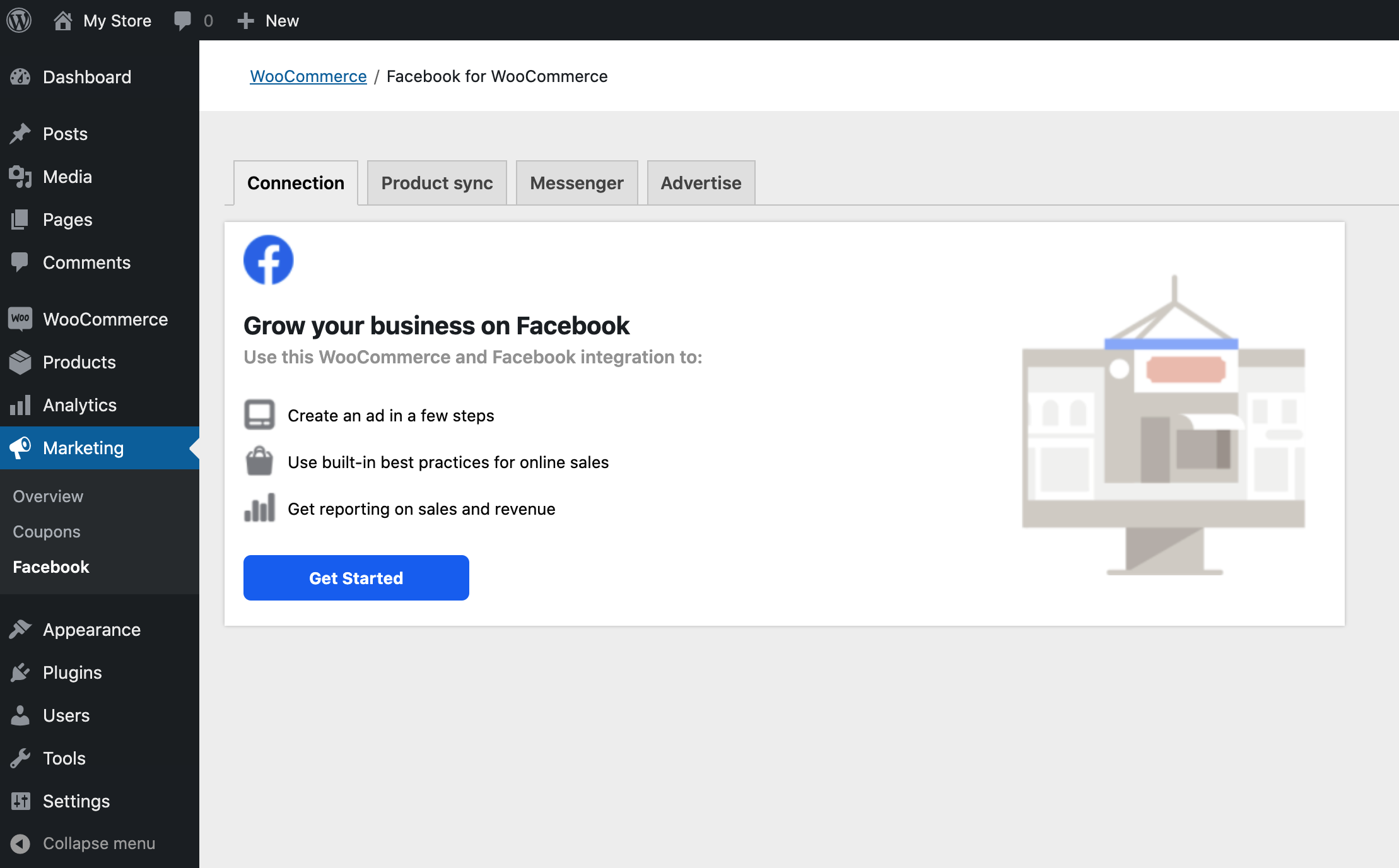
Suivez les étapes ci-dessous pour connecter votre boutique à Facebook :
- Allez dans Marketing > Facebook et cliquez sur Démarrer.
- Cela lancera l’assistant de configuration de Facebook, qui vous demandera :
- de vous connecter à Facebook, si vous n’êtes pas déjà connecté ailleurs.
- Créer de nouveaux actifs Facebook ou choisir des actifs Facebook existants pour les connecter à cette boutique :
- Gestionnaire d’entreprise
- Page Facebook
- Compte publicitaire
- Pixel
- Catalogue
- Autoriser la connexion entre WooCommerce et Facebook pour votre entreprise.
- Une fois la configuration terminée, vous pouvez retourner à l’administration de votre site pour configurer d’autres paramètres et fonctionnalités.
Vous pouvez visualiser vos actifs connectés à tout moment depuis l’onglet Marketing > Facebook > Connexion. Pour gérer vos actifs connectés et activer d’autres fonctionnalités, telles que la configuration de votre boutique de page Facebook, cliquez sur Gérer la connexion pour ouvrir l’outil Facebook Business Extension.

Debug Retour au début
Activer le mode de débogage > Consigner les événements du plugin pour le débogage.
Cela peut être utile pour dépanner les problèmes de synchronisation ou de connexion. Comme mentionné, ne l’activez que si vous rencontrez des problèmes avec le plugin.
Synchronisation des produits sur Facebook Retour au début
Une fois que votre boutique est connectée à Facebook, vos produits peuvent être configurés pour se synchroniser sur Facebook périodiquement et lorsque les produits sont mis à jour dans votre boutique WooCommerce.
Note : Les paramètres d’exclusion doivent être sélectionnés avant d’activer la synchronisation des produits, car les produits déjà synchronisés ne seront pas supprimés automatiquement après avoir été exclus.
Paramètres globaux de synchronisation des produits Retour au début
Depuis Marketing > Facebook > Synchronisation des produits, vous pouvez contrôler les paramètres globaux qui s’appliqueront à tous les produits synchronisés.
- Activer la synchronisation des produits : Choisissez si vous souhaitez synchroniser les produits avec votre catalogue Facebook.
- Exclure des catégories de la synchronisation : Sélectionnez une ou plusieurs catégories de produits qui ne doivent pas être synchronisées avec Facebook.
- Exclure les balises de la synchronisation : Sélectionnez une ou plusieurs balises de produits qui ne doivent pas être synchronisées avec Facebook.
- Synchronisation de la description du produit : Choisissez d’afficher la description standard ou courte du produit dans le catalogue Facebook.
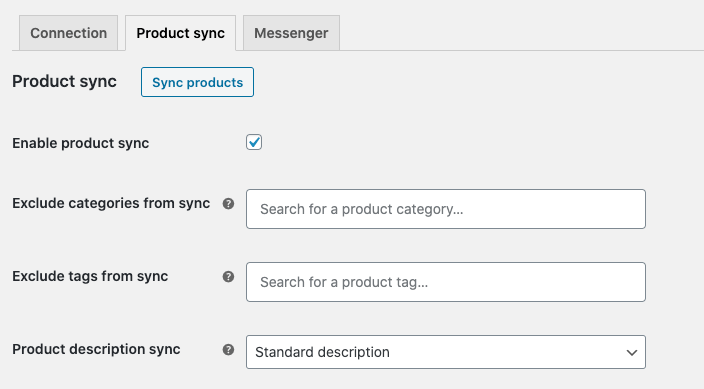
Paramètres de synchronisation des produits Retour en haut
Depuis la page Produits, vous pouvez gérer les paramètres de synchronisation et les options d’affichage des produits individuels. Vous pouvez utiliser des filtres pour afficher les produits en fonction de leur état de synchronisation et des actions en masse pour mettre à jour l’état de synchronisation de plusieurs produits.
Lorsque vous modifiez un produit, vous pouvez naviguer vers l’onglet Facebook pour les produits simples ou l’onglet Variations pour les produits variables afin de gérer les paramètres Facebook :
- Synchronisation Facebook : Choisissez si le produit doit être synchronisé et affiché dans le catalogue Facebook, synchronisé mais caché dans le catalogue Facebook, ou pas synchronisé du tout.
- Description Facebook : Remplacez la description du produit par défaut par une description Facebook spécifique, ou laissez vide pour utiliser la description par défaut.
- Image du produit Facebook : Choisissez l’image à utiliser pour ce produit sur Facebook.
- Prix Facebook : Remplacez le prix par défaut par un prix Facebook spécifique, ou laissez vide pour utiliser le prix par défaut.
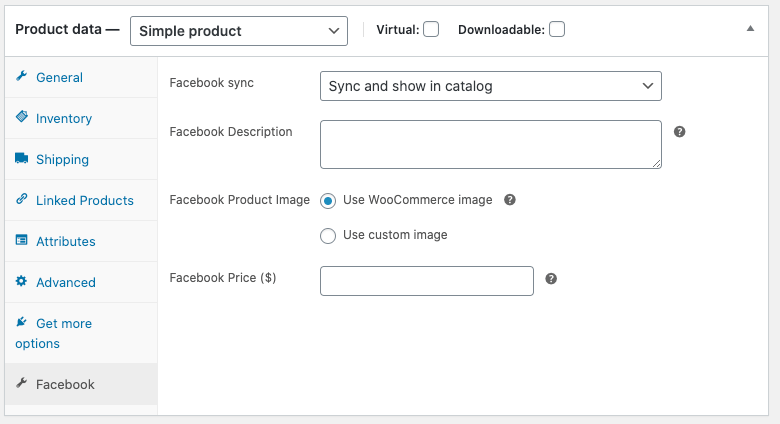
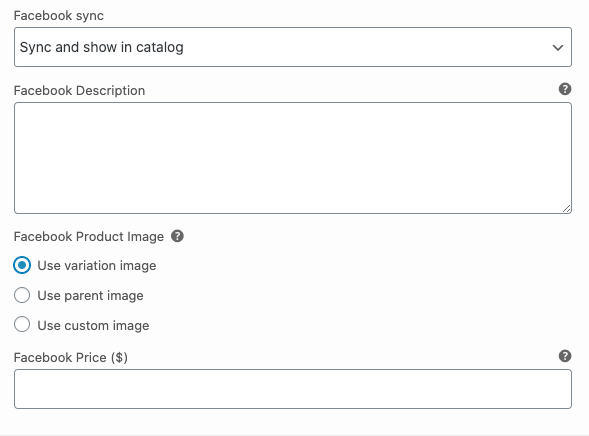
Utiliser Facebook Messenger Retour au début
Vous pouvez ajouter Messenger à votre site à partir de Marketing > Facebook, en cliquant sur Gérer la connexion, et en cliquant sur Ajouter par Chat Messenger.
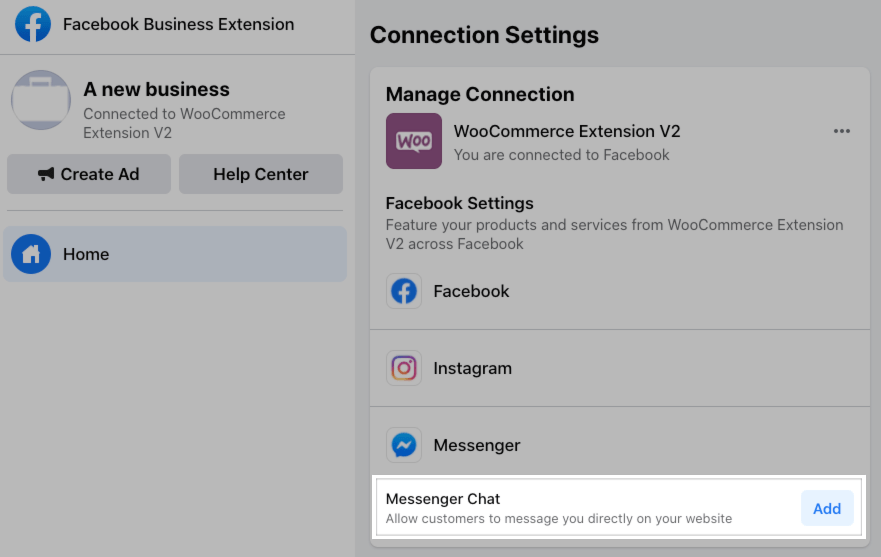
Vous pouvez ensuite ajuster la langue, le message d’accueil par défaut et la couleur du widget pour mieux correspondre à la marque et à la voix de votre site.
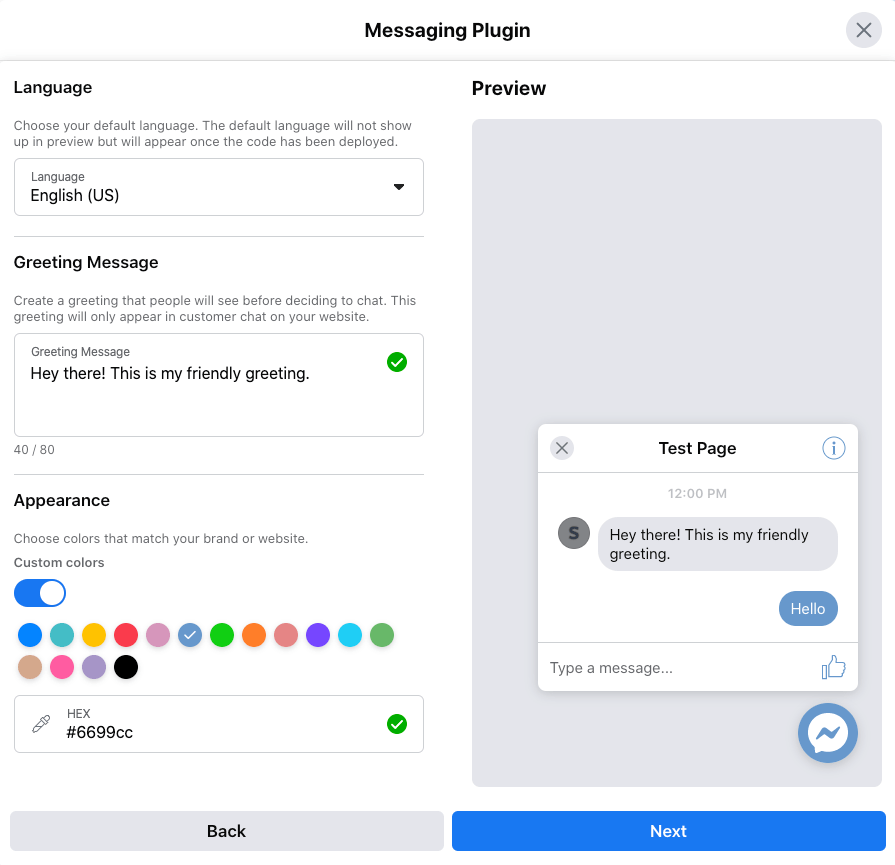
Une fois activé, le widget Messenger apparaîtra sur votre site pour que les clients puissent discuter avec vous. Les conversations peuvent être reportées entre Facebook et votre site WooCommerce.

Vous pouvez consulter vos paramètres Messenger à partir de l’onglet Marketing > Facebook > Messenger.

Configuration de vos heures d’absence et de votre message Retour en haut
Dans Facebook, vous pouvez configurer les jours et les heures auxquels Messenger doit automatiquement envoyer un message d’absence à vos clients qui commencent à chatter. Ces paramètres s’appliquent à Messenger dans Facebook et sur votre site WooCommerce.
Il est important de vous définir comme « absent » lorsque vous ne pouvez pas répondre rapidement aux messages, à la fois pour fournir un bon service à la clientèle et pour s’assurer que votre taux de réponse rapporté / les calculs de temps publiés sur votre page Facebook ne sont pas négativement impactés par de longs délais.
Suivez les étapes ci-dessous pour configurer vos heures d’absence et votre message :
- Connectez-vous à Facebook et allez sur votre page d’entreprise.
- Cliquez sur Boîte de réception.
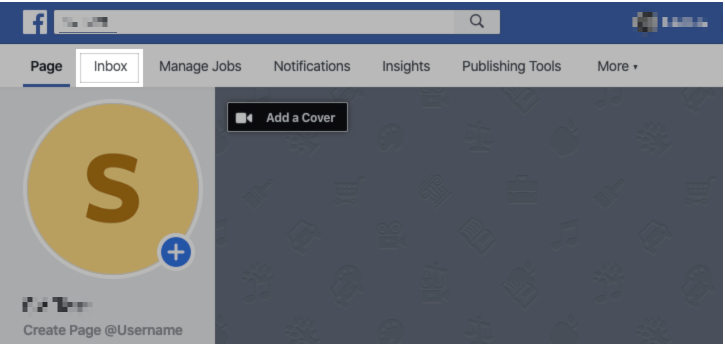
- Allez dans Réponses automatisées.
- Sur l’onglet Message d’absence, cliquez sur Modifier.
- Dans la section Timing, mettez à jour les jours/heures auxquels vous êtes absent (c’est-à-dire définissez vos heures de » fermeture « ). Vous pouvez cliquer sur le bouton Ajouter une heure pour ajouter de nouvelles lignes si nécessaire. Cela déterminera quand le message d’absence est envoyé après qu’un client a discuté dans Messenger.
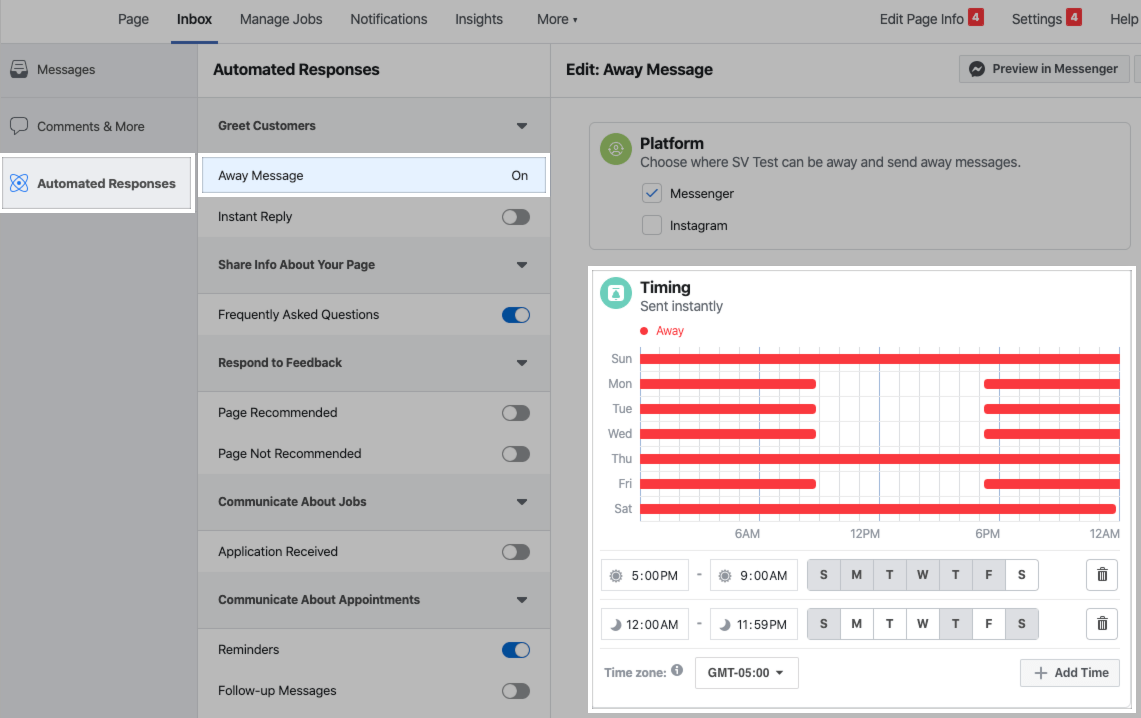
- Dans la section Message, mettez à jour le texte du message d’absence. Cliquez sur Ajouter une personnalisation pour ajouter des balises de fusion afin de personnaliser le message avec le nom du client, le nom de votre magasin, etc. Vous pouvez voir un aperçu du message sur le côté droit de l’écran.
- Cliquez sur Enregistrer.

Ce message apparaîtra désormais pendant les jours/heures indiqués lorsqu’un client envoie un message dans Messenger depuis Facebook ou votre boutique WooCommerce.
Vous pouvez également vous définir comme » absent » en dehors de vos heures d’absence programmées en allant dans la boîte de réception et en sélectionnant l’icône de messagerie dans la barre d’outils principale. De là, vous pouvez basculer entre « Disponible » et « Absent ».
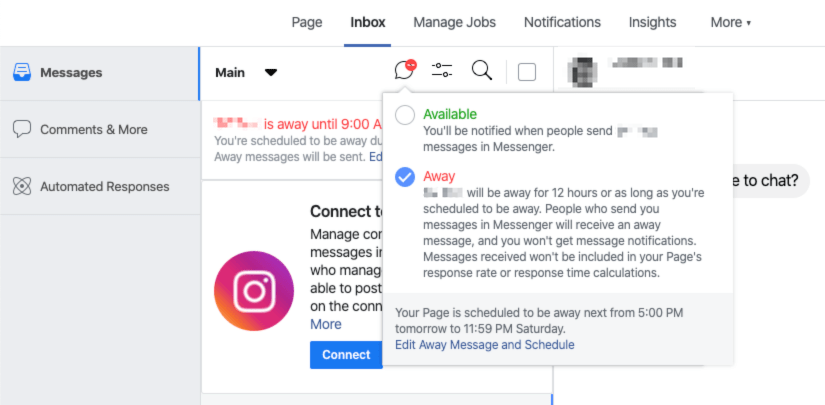
Questions fréquemment posées Retour au début
Comment puis-je savoir si le pixel Facebook a été correctement installé sur mon site ? Retour en haut de page
Le Pixel Helper est une petite extension Chrome fournie par Facebook qui vous permettra de vérifier que votre pixel a été correctement installé et fonctionne comme prévu. Apprenez-en plus sur l’extension ici et téléchargez-la ici.
J’obtiens une erreur « Oups, quelque chose s’est mal passé. ». Comment puis-je me connecter à mon compte Facebook ? Retour au début

Bien que cette erreur puisse se produire pour plusieurs raisons différentes, la plus courante semble être en rapport avec les devises prises en charge par Facebook.
Si votre devise par défaut de WooCommerce ne figure pas dans cette liste, certaines personnes ont réussi à changer temporairement leur devise pour une devise prise en charge (USD, CAD, GBP, EUR) pour se connecter, puis à la changer à nouveau par la suite.
J’obtiens une erreur « Quelque chose s’est mal passé lors de la connexion à Facebook ! ». Comment puis-je me connecter à mon compte Facebook ? Retour en haut

Bien que cette erreur puisse se produire pour un certain nombre de raisons, la plus courante est de ne pas autoriser Facebook à » gérer votre entreprise » pendant le processus de connexion. Assurez-vous que cette option est sélectionnée :

Au secours ! J’ai été verrouillé de mon compte Facebook. Que dois-je faire ? Retour en haut de page
Nous sommes vraiment désolés pour cela ! Cela devrait maintenant être un cas rare dans le plugin mais peut se produire si vous créez un compte Facebook immédiatement avant de configurer des comptes professionnels, des pages et d’autres actifs. Vous pouvez remplir ce formulaire afin que l’équipe Facebook puisse commencer à récupérer votre compte.
Pourquoi mes produits ne s’affichent-ils pas sur ma boutique après avoir installé le plugin ? Retour en haut
Si aucun des produits n’a été synchronisé avec Facebook, la raison la plus probable de ce problème est due au fait que la boutique Facebook a été configurée en dehors de l’assistant de notre plugin, ce qui fait que votre page Facebook est liée à un catalogue Facebook autre que celui utilisé par notre plugin. Vous pouvez en savoir plus sur ce problème de configuration ainsi que les étapes pour le résoudre dans ce document.
Si seulement certains de vos produits sont absents de votre boutique Facebook, alors cela peut être dû au fait que certains de vos produits sont en rupture de stock ou sont des produits virtuels.
Mon pixel est manquant ou non disponible. Comment puis-je voir tous les pixels à travers la fenêtre de configuration du plugin ? Retour au début
A partir de la version 2.0 du plugin, seuls les pixels créés par le gestionnaire d’affaires peuvent être sélectionnés via la fenêtre de configuration du plugin. Les pixels publicitaires personnels ne seront pas disponibles.
Les versions antérieures à la 2.0 étaient l’inverse : Seuls les pixels publicitaires personnels étaient disponibles, et les pixels du gestionnaire d’affaires ne l’étaient pas.
Les clients sont envoyés directement à la caisse lorsqu’ils choisissent d’acheter un produit. Comment puis-je les envoyer à la page du produit à la place ? Retour en haut de page
Par défaut, le lien qui est partagé avec Facebook est une URL » Ajouter au panier » pour votre produit afin d’accélérer le processus de paiement.
Vous pouvez vouloir que ce soit l’URL du produit pour un certain nombre de raisons. Si c’est le cas, vous pouvez utiliser cet extrait de code pour envoyer l’URL du produit à Facebook à la place.
Comment puis-je reconnecter le plugin à la page Facebook de ma boutique ? Retour au début
Une étape de dépannage fréquente lorsqu’on rencontre des problèmes avec la synchronisation des produits ou la connexion, en général, sera de reconnecter le plugin à Facebook. En savoir plus
Facebook affiche « Désolé, ce contenu n’est pas disponible pour le moment ». Comment puis-je re-configurer le plugin ? Retour en haut
Si vous perdez l’accès au compte qui a configuré le plugin, ou si Facebook invalide la configuration du compte ou des paramètres du commerçant, ce message s’affiche.
Dans ce cas, vous devrez peut-être reconnecter le plugin ou, si cela ne fonctionne pas, réinitialiser les paramètres du plugin.
Comment faire pour que Facebook affiche les prix TTC ? Retour au début
Le prix synchronisé avec votre catalogue Facebook devrait inclure la taxe si votre boutique WooCommerce est configurée pour afficher les prix incluant la taxe. Vous pouvez trouver cette option disponible dans WooCommerce > Paramètres > Taxe et sélectionner « Incluant la taxe » dans l’option déroulante Afficher les prix dans la boutique.

Cela dit, il y a d’autres options de taxe en jeu ici. Par exemple, si vous avez le magasin réglé sur « Prix saisis hors taxe » mais que les options d’affichage sont toutes deux réglées sur « Incluant la taxe », WooCommerce devra générer la taxe sur le prix du produit avant de l’envoyer à Facebook. Si l’option de taxe est définie pour générer des taxes à partir de « l’adresse du client », alors cela pourrait ne pas fonctionner, car la synchronisation de Facebook n’a pas d’adresse client spécifique.
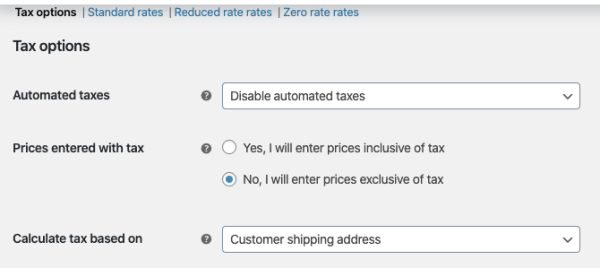
Dans ce cas, vous devrez trouver la meilleure solution de contournement:
- Régler le « calculer la taxe en fonction de » à l’adresse de la boutique
- Entrer les prix TTC
Certains événements ne se déclenchent pas avec les plugins de mise en cache (Breeze, SG Optimizer, Asset CleanUp, etc). Comment puis-je résoudre ce problème ? Retour en haut
Certains plugins de mise en cache ont des paramètres d’optimisation qui provoquent un conflit avec le code de suivi des pixels, ce qui fait que l’événement ne se déclenche pas. Cela peut être testé avec l’extension Chrome pixel helper et voir que le ViewContent (à titre d’exemple) n’est pas déclenché sur la page de produit de vue.
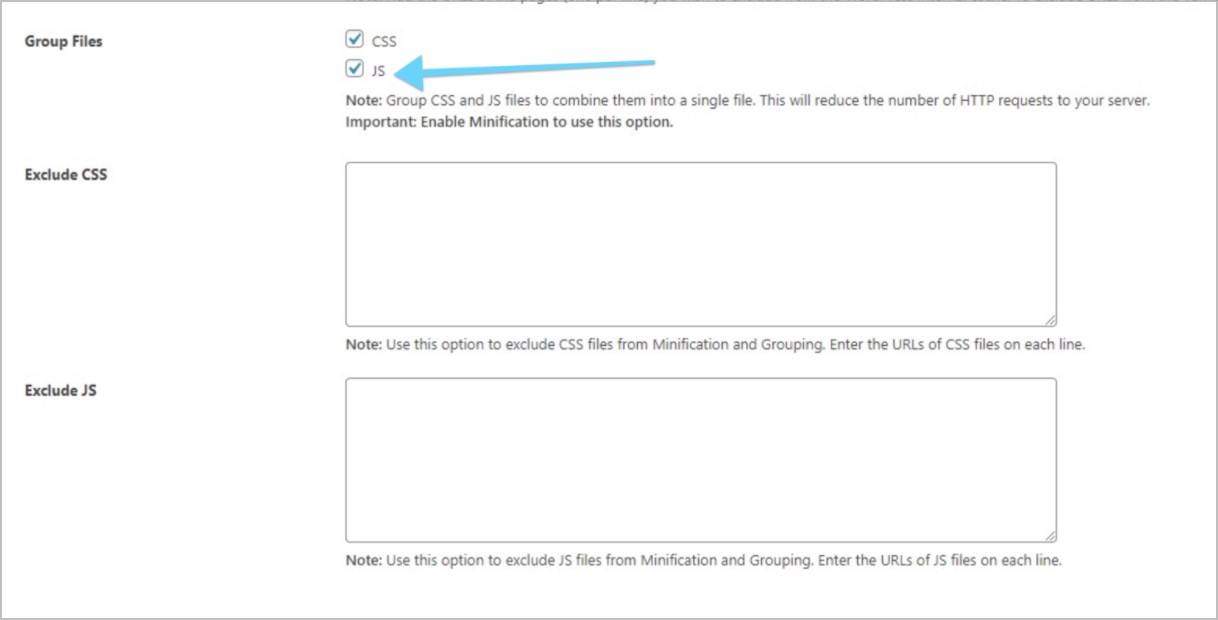
Mon icône Messenger se superpose à un autre élément ! Comment puis-je la déplacer ? Retour au début
À l’heure actuelle, il n’y a pas de paramètre pour déplacer l’icône ou la fenêtre contextuelle de Messenger. Cependant, si vous ajoutez la CSS personnalisée suivante, vous devriez être en mesure de les déplacer un peu vers la gauche :
.fb_dialog, .fb_dialog_advanced, .fb_customer_chat_bubble_animated_no_badge, .fb_customer_chat_bubble_pop_in { right: 60pt !important;}
La déplacer vers le haut ne ferait que la cacher par la boîte de messagerie, donc la déplacer vers la gauche est le meilleur plan ici. Le défaut est 18pt.
Est-il possible pour moi de supprimer en vrac ou de réinitialiser tous les produits de mon magasin qui sont synchronisés avec Facebook ? Retour au début
Occasionnellement, supprimer ou réinitialiser tous les produits du catalogue Facebook, puis laisser les choses se synchroniser à nouveau est la seule façon de résoudre les problèmes étranges. Cela nécessite un extrait de code, que vous pouvez lire ici.
Comment puis-je supprimer le plugin, l’application WooCommerce Facebook et les utilisateurs système créés ?
Cliquer sur le lien « Désinstaller » dans vos paramètres ne supprimera pas l’application de Facebook et les utilisateurs système associés. Découvrez comment les supprimer également ici.
Questions & Support Retour au début
Vous avez une question avant d’acheter ou déjà acheté et avez besoin d’aide ? Veuillez consulter notre foire aux questions pour les problèmes courants ou contactez le support via le bureau d’aide si vous avez besoin de plus d’aide.